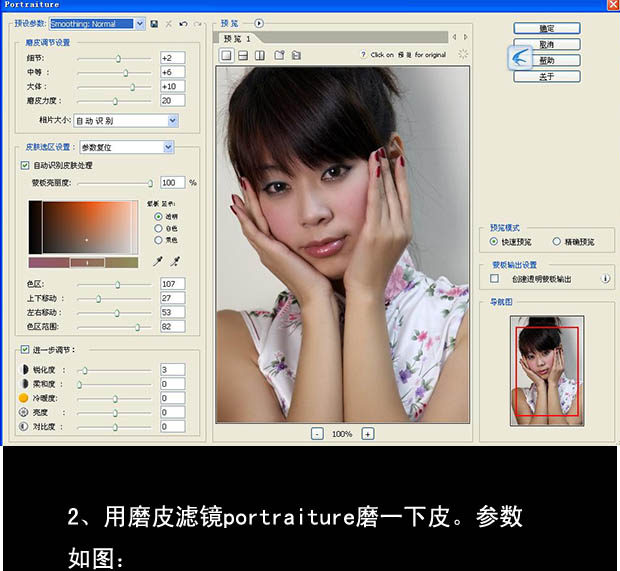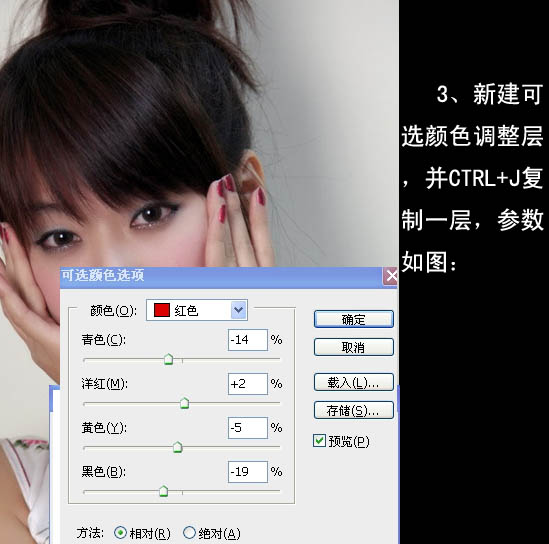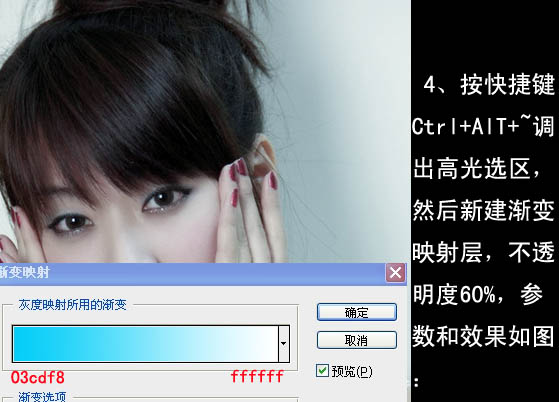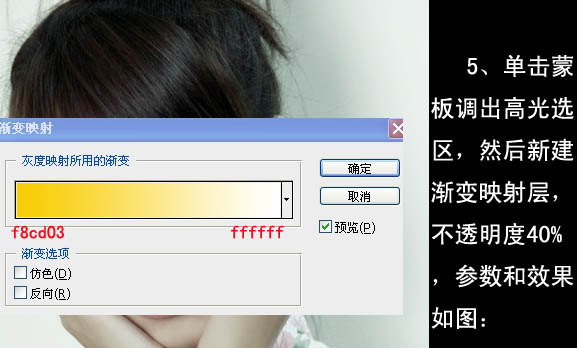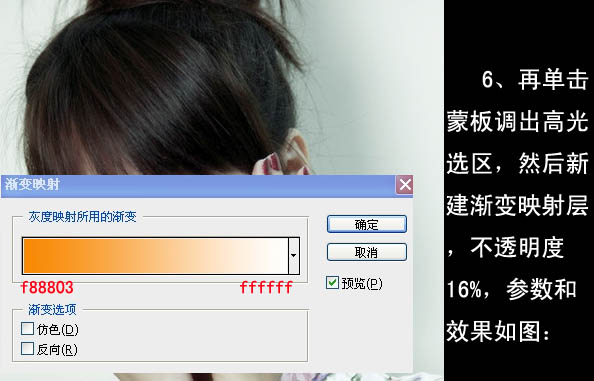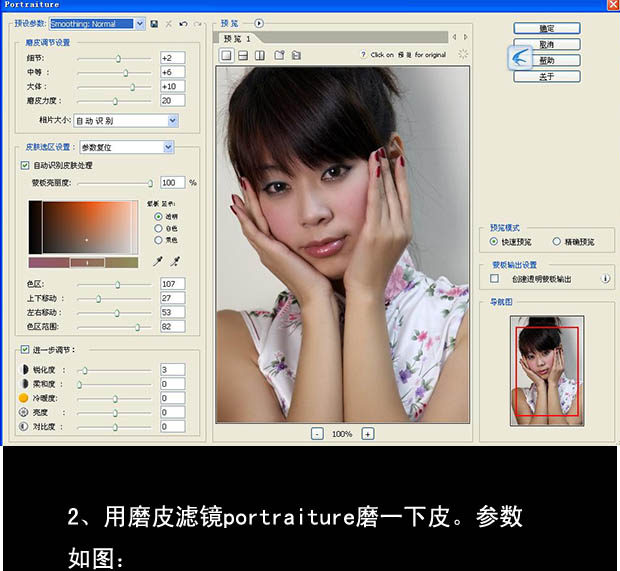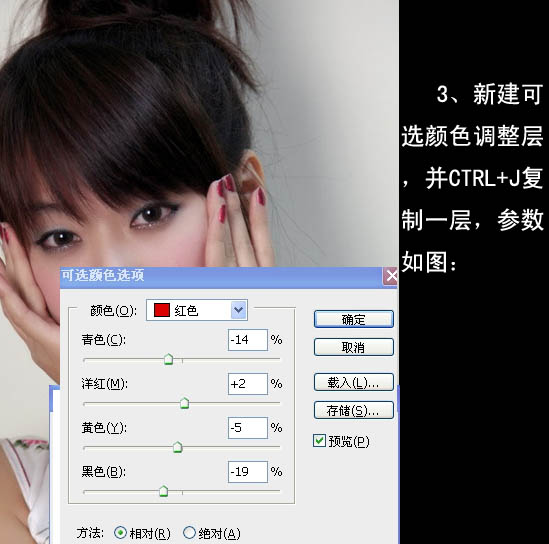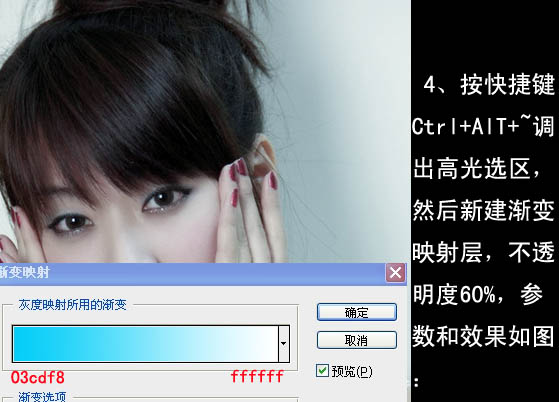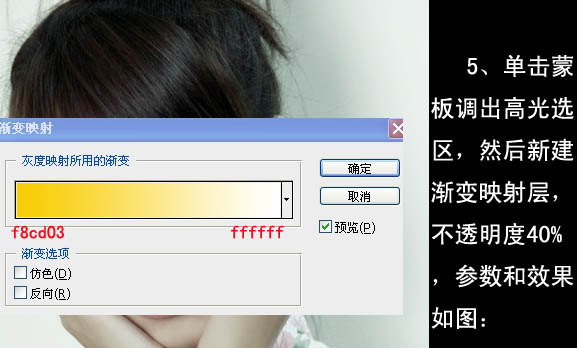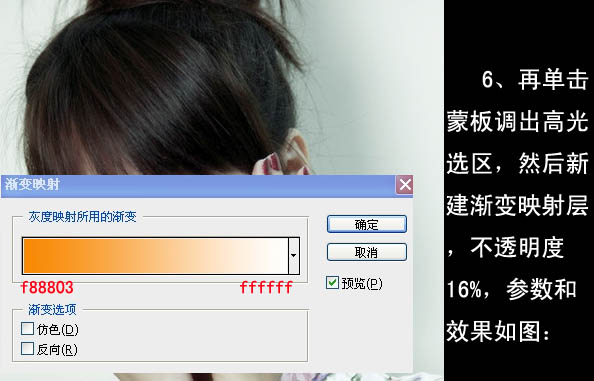图老师电脑网络栏目是一个分享最好最实用的教程的社区,我们拥有最用心的各种教程,今天就给大家分享Photoshop调出偏暗人物照片柔美的淡红色的教程,热爱PS的朋友们快点看过来吧!
本教程介绍偏暗照片的美白及润色方法。大致的过程:先给人物磨皮及润色处理,然后调出高光选区再适当美白处理、整个操作过程比较简单,不过注意好细节部分的处理。
原图
最终效果
1、用仿制图章工具去掉MM脸上比较明显的几个小痣。
(本文来源于图老师网站,更多请访问https://m.tulaoshi.com/psxpcl/)2、用磨皮滤镜portraiture磨一下皮。参数如图: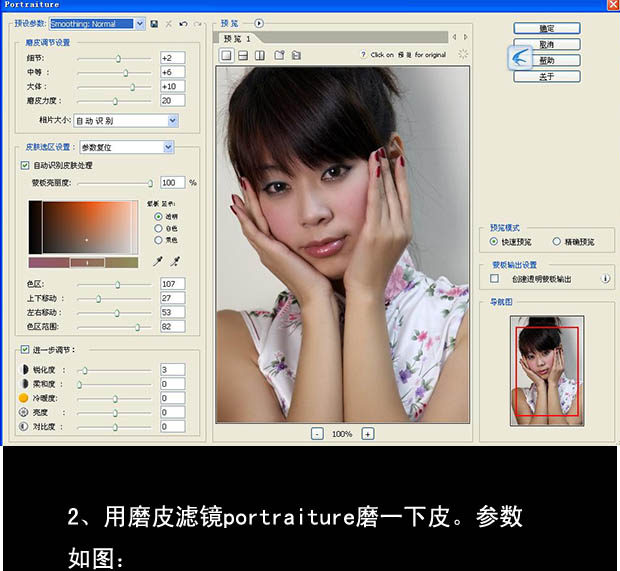
3、新建可选颜色调整层,并CTRL+J复制一层,参数如图: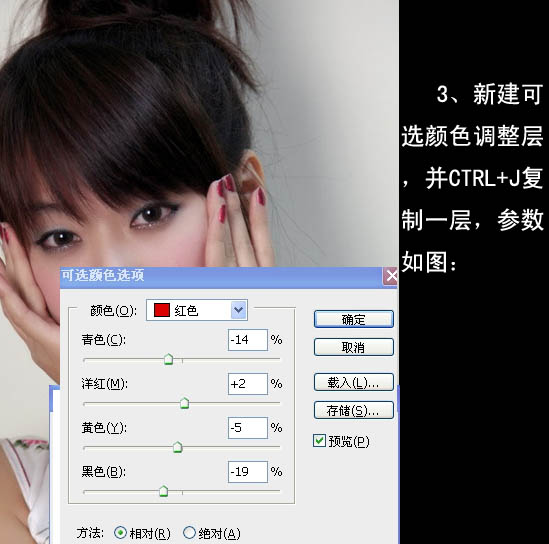
4、按快捷键Ctrl+AlT+~调出高光选区,然后新建渐变映射层,不透明度60%,参数和效果如图: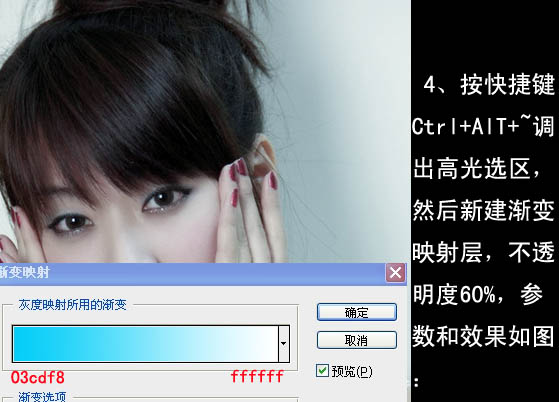
5、单击蒙板调出高光选区,然后新建渐变映射层,不透明度40%,参数和效果如图: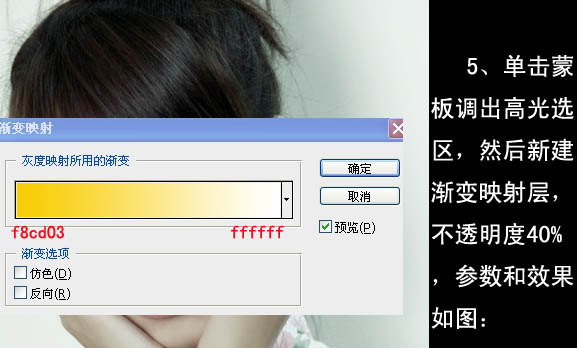
6、再单击蒙板调出高光选区,然后新建渐变映射层,不透明度16%,参数和效果如图: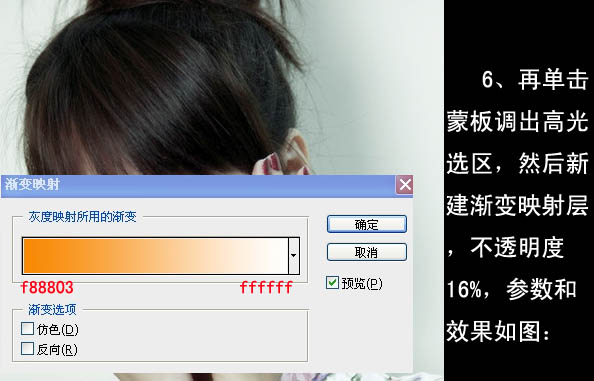
(本文来源于图老师网站,更多请访问https://m.tulaoshi.com/psxpcl/)7、盖印图层,适当锐化一下,完成最终效果,如图:
最终效果: